Számított mezőt a pivot tábla (számított mezők)
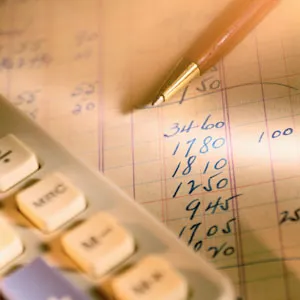
Valójában ez lehetséges, és ez végre egy három módon.
Frissítse fel tudását a Kimutatás alapokat itt.
Az első módszer. Számítások a táblázatban a forrás adatokat. A módszer, őszintén szólva, nem egy szökőkút - a rossz helyen.
A második módszer. Építeni települések szoros egy összefoglaló táblázat - ismét a módszer nem a legjobb. Ha az összesítő táblázatban megváltozik (és használja pivot táblák kéne, ha azt várjuk, a változások a táblázatot).
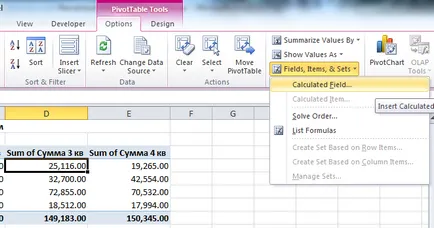
A megjelenő ablakban a Név mezőbe írja be a nevét a kívánt területen. A Formula mezőbe írja be a kívánt képletet, kiegészítve a területen az alábbi listából, majd kattintson Insertfield gombra.
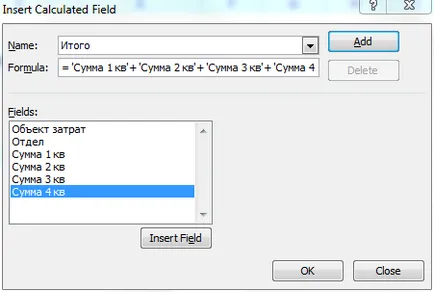
Kap egy táblázat új számított területen. Az asztal készen áll!
Ekselevsky fájl letölthető innen.
Érdekes tény. Amikor módszer alkalmazásával a harmadik program valójában csinál a számításokat sort, majd alkalmazza a kívánt paramétert: összegzés, középérték, stb